Ang pag-install ng WhatsApp o anumang iba pang app sa pagmemensahe ay ginagawang isang mahusay na tool sa komunikasyon ang iyong Kindle Fire. Ngunit nagsasangkot ito ng higit pang mga aksyon kaysa sa iyong inaasahan habang pinipigilan ng Fire ang mga pag-download at pag-install ng software ng third-party.
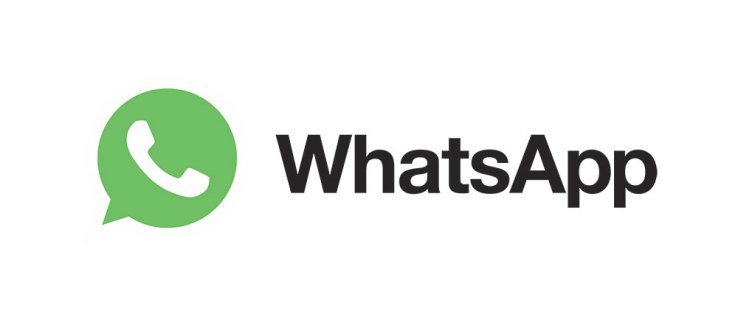
Sa maliwanag na bahagi, mayroong isang opsyon na i-override ang lock ng pag-install na ito at ito ay isang bagay na magagawa mo kahit na hindi ka marunong sa teknolohiya. Gagabayan ka ng sumusunod na artikulo sa proseso ng pag-install at pag-set up, hakbang-hakbang.
Bago ka magsimula
Ang unang bagay na dapat gawin ay paganahin ang "Mga Hindi Kilalang Pinagmulan" upang payagan ang pag-download at pag-install. Ito ay sinubukan at nasubok sa Kindle Fire HD 7, 8, at 10. Sabi nga, dapat din itong gumana sa mas lumang Fires na nagpapatakbo ng pinakabagong software. Anyway, ito ay kung paano mo pinagana ang tampok.
Hakbang 1
Piliin ang icon ng Menu at ipasok ang Mga Setting ng Fire. Para sa mas bagong mga pag-ulit ng Fire OS (4.0 o mas bago), i-tap ang menu ng Seguridad. Kailangang piliin ng mga gumagamit ng mas lumang mga bersyon ng software ang menu ng Mga Application.
Hakbang 2
Mag-swipe pababa sa window ng menu hanggang sa maabot mo ang Mga Hindi Kilalang Pinagmulan at i-tap ang opsyon upang ma-access ito. Kapag pinagana ang Mga Hindi Kilalang Pinagmulan, makakapag-install ka ng mga third-party na app na hindi lumalabas sa Amazon Store.
Tandaan: Lumilitaw ang bloke ng pag-install ng Mga Hindi Kilalang Pinagmulan sa karamihan ng mga tablet at smartphone, Android at iOS. Nagbibigay-daan ito sa mga tagagawa na protektahan ang katutubong software mula sa malware.
Pag-install ng WhatsApp sa Kindle Fire
Upang simulan ang pag-install, kailangan mo ang WhatsApp Apk file. Pinakamainam na kunin ang file mula sa opisyal na website ng app kaysa sa mga mapagkukunan ng third-party.
Hakbang 1
Pumunta sa seksyong pag-download ng website ng WhatsApp at kunin ang pinakabagong bersyon ng app para sa Android. Pindutin ang pindutan ng "I-download Ngayon" at maghintay ng ilang segundo para makumpleto ang aksyon.
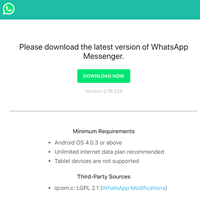
Hakbang 2
Maaaring mag-pop up ang isang window ng kumpirmasyon at kakailanganin mong i-tap muli ang I-download upang kumpirmahin. Kung hindi, hihilingin sa iyong buksan ang na-download na file. Siyempre, pipiliin mo ang Buksan sa kaukulang window.
Hakbang 3
Sa sandaling buksan mo ang file, dadalhin ka sa window ng pag-install ng WhatsApp. Piliin ang I-install at hintayin ang Fire na gumana ang magic nito. Kapag tapos na ang pag-install, maaari mong i-tap ang Buksan at magpatuloy upang i-set up ang app.
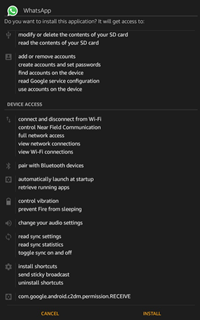
Mahalagang Tala
Gumagana ang WhatsApp sa Android 2.3.3 at mas bago, na ginagawang tugma ito sa halos lahat ng mga pag-ulit ng Fire OS. Upang maging tumpak, ginagamit ang Android 2.3 at mga mas bagong bersyon bilang batayan para sa Fire OS. Nangangahulugan ito na dapat mong mai-install ang WhatsApp sa Amazon Fire HD, Kindle Fire, pati na rin sa Fire HDX nang walang anumang problema.
Pag-set up ng WhatsApp
Sa pag-setup ng WhatsApp, ang mahalagang bagay ay nangangailangan ang app ng pag-verify ng numero ng telepono. Maliban doon, ang proseso ay medyo tapat. Narito ang mga kinakailangang hakbang.
Hakbang 1
Ilunsad ang WhatsApp, piliin ang "Sumasang-ayon at Magpatuloy," pagkatapos ay kumpirmahin sa pamamagitan ng pag-tap sa Magpatuloy sa pop-up window.
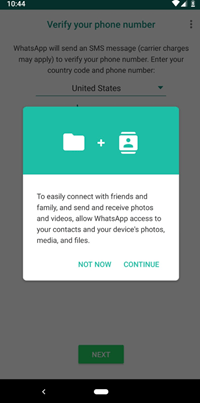
Hakbang 2
May lalabas pang dalawang pop-up window na humihiling sa iyong magbigay ng access sa iyong Kindle Fire. I-tap ang Payagan, para magamit ng WhatsApp ang iyong media, larawan, file, at contact. Kung tatanggihan mo ang pag-access sa media, mga larawan, at mga file, maaari kang bumalik sa setting na ito at payagan ang pag-access pagkatapos ng katotohanan.
Hakbang 3
Ngayon, kailangan mong i-type ang numero ng telepono at pindutin ang OK upang kumpirmahin ang iyong pinili. Isang SMS ang ipapadala sa iyo na may verification code, i-type ang code na iyon sa itinalagang field at piliin ang Susunod. Sa puntong ito, matagumpay kang naka-sign in at magagamit mo ang app.
Pagdaragdag ng Mga Contact sa WhatsApp
Dahil pinayagan mo ang WhatsApp na ma-access ang iyong mga contact, maaari kang makipag-chat sa sinumang may WhatsApp sa kanilang device. Kung ang ilan sa mga contact ay walang WhatsApp, maaari kang magpadala ng link ng imbitasyon sa taong iyon.
Piliin ang berdeng bilog sa kanang ibaba ng window ng Mga Chat sa WhatsApp, mag-swipe pababa sa menu, at piliin ang "Mag-imbita ng Mga Kaibigan." I-browse ang iyong mga contact at i-tap ang isa na gusto mong padalhan ng imbitasyon.
Kapag ang isang tao ay wala sa iyong mga contact, kailangan mong piliin ang Bagong Contact sa itaas ng listahan ng mga contact. Muli, naghahanap ka ng berdeng bilog at mayroon itong maliit na icon ng tao sa loob. I-type ang impormasyon sa pakikipag-ugnayan sa sumusunod na window at handa ka nang umalis.
Iba pang Messaging Apps sa Kindle Fire
Bukod sa WhatsApp, maaari kang mag-install ng ilang iba pang mga app sa Kindle Fire at ang pamamaraan ay pareho maliban kung ang mga app ay magagamit sa Amazon Store. Isa sa mga pinakasikat na opsyon ay ang Tablet Talk, kung saan malapit ang Viber na sumusunod.
Mas gusto ng ilang user na gumamit ng TextNow, Skype, o textPlus. Available din ang mga social media messenger tulad ng Snapchat at ang bersyon ng Facebook. Bilang karagdagan, may opsyon na limitahan o i-block ang paggamit ng mga app na ito kung natatakot kang baka inaabuso sila ng iyong anak.
Mga Madalas Itanong
Narito ang mga sagot sa ilan sa iyong mga madalas itanong tungkol sa WhatsApp sa Kindle Fire.
Nasa Amazon App Store ba ang WhatsApp para sa mga Kindle na tablet?
Sa kasamaang palad hindi. Iyon ang dahilan kung bakit kailangan nating gumawa ng iba pang mga hakbang upang mai-install ang application sa pagmemensahe. Maaari mong gamitin ang link sa APK sa itaas o gamitin ang Silk browser sa iyong Fire tablet upang direktang i-download ang app mula sa WhatsApp. Tandaan na maaaring hindi mo ma-download ang pinakabagong bersyon ng app mula sa WhatsApp depende sa bersyon ng Fire tablet na mayroon ka.
Cha-ching, May Mensahe Ka
Ang pagkuha ng WhatsApp sa iyong Kindle Fire ay simpleng paglalayag at alam mo na ngayon nang eksakto kung paano ito gagawin. Ang magandang bagay ay ang halos parehong mga pamamaraan ay nalalapat sa iba't ibang mga app sa pagmemensahe.
Gusto mo bang gumamit ng WhatsApp? Mayroon bang anumang bagay tungkol sa app na sa tingin mo ay nakakainis? Ibigay sa amin ang iyong dalawang sentimo sa seksyon ng mga komento sa ibaba.









